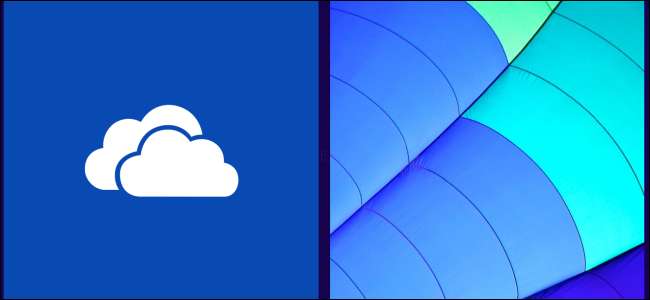
Windows 8.1 integrerer OneDrive (tidligere SkyDrive) overalt , selv på skrivebordet. Det kan være en god idé at gemme alle dine personlige filer på OneDrive, så de er tilgængelige overalt, men Windows gemmer ikke altid som standard på OneDrive.
Vi leder dig igennem opsætningen af ting, så du lettere kan gemme på OneDrive og ikke ved et uheld gemme dine vigtige filer på dit lokale lager. Disse tip kan også bruges til at gemme filer i Dropbox, Google Drive eller en anden cloud storage-tjeneste.
Flyt mapper fra denne pc til OneDrive
Som standard gemmer programmer mange filer i mapperne under Denne pc i File Explorer - det vil sige mapperne Dokumenter, Musik, Billeder og Videoer. Du kan flytte disse mapper til din OneDrive-mappe, og Windows vil fortsat vise dem under denne pc. Filer, du gemmer i disse mapper under Denne pc, gemmes automatisk på din OneDrive-lager. Du kan dog ikke bare trække og slippe mapperne til din OneDrive-mappe - du skal flytte dem på en speciel måde.
For at gøre dette skal du åbne File Explorer og højreklikke på en af dine brugerdatamapper under denne pc - f.eks. Mappen Documents. Vælg Egenskaber i menuen. Klik på fanen Placering i vinduet Egenskaber, klik på knappen Flyt, og vælg en ny placering til mappen inde i din OneDrive-konto. Du skal muligvis oprette en ny mappe i OneDrive til mappen. For eksempel flytter vi nedenfor mappen Dokumenter under Denne pc til mappen Dokumenter inde i vores OneDrive-konto. Klik på OK-knappen, og Windows vil flytte mappen og filerne i den til OneDrive.
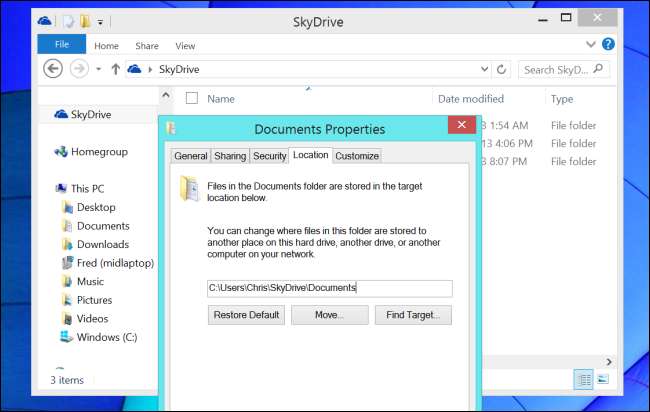
Du bliver nødt til at gentage denne proces for hver mappe, du vil flytte. Det kan være en god idé at springe nogle mapper over - for eksempel vil du sandsynligvis ikke flytte din downloads-mappe til OneDrive, da det er en midlertidig placering til downloads, og du ikke ønsker at uploade hver fil, du downloader.
Hvis du har andre Windows 8.1-pc'er, skal du gentage denne proces på hver af dem, og brugerdatamapperne under Denne pc holdes synkroniseret mellem dine pc'er og dit OneDrive-lager.
Ret dine biblioteker på OneDrive
RELATEREDE: Sådan bringes biblioteker tilbage på Windows 8.1 og 10's File Explorer
Dette andet trick er noget overflødigt, hvis du har brugt ovenstående trick. Biblioteker udfases tilsyneladende fra Windows - de er nu som standard skjult i Windows 8.1 - selvom mange "Store apps" stadig er afhængige af dem. Med nogle tilpasninger til dine biblioteker gemmes filer, du gemmer i dine dokumenter, billeder, musik eller videobiblioteker, automatisk på OneDrive. Denne metode giver dig også mulighed for at opdele dine filer mellem OneDrive og dit lokale lager. Du kan muligvis have nogle filer i biblioteket gemt i en lokal mappe og nogle gemt på dit cloudlager.
For at gøre dette skal du først vis de skjulte biblioteker i File Explorer . I File Explorer skal du klikke på fanen Vis på båndet, klikke på knappen Navigationsrude og aktivere afkrydsningsfeltet Vis biblioteker.
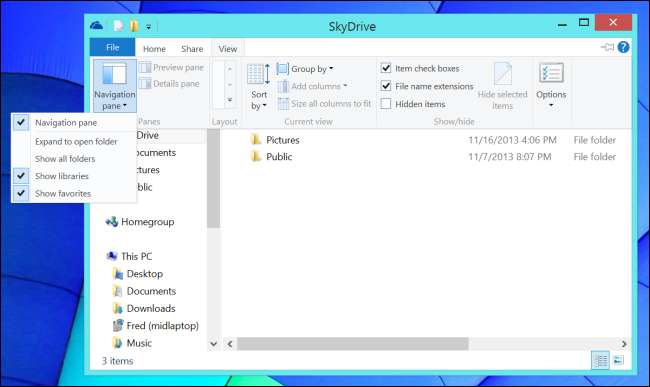
Biblioteker vises i File Explorer's navigationsrude. Højreklik på et af bibliotekerne, og vælg Egenskaber. Klik på knappen Tilføj for at tilføje en ny mappe og vælge en mappe i din OneDrive-mappe. Du skal muligvis oprette en ny mappe i OneDrive til dette. Føj den mappe til biblioteket, vælg den og klik på Indstil gem placering. Filer, du gemmer i biblioteket, gemmes nu automatisk i mappen på OneDrive og synkroniseres på tværs af dine computere.
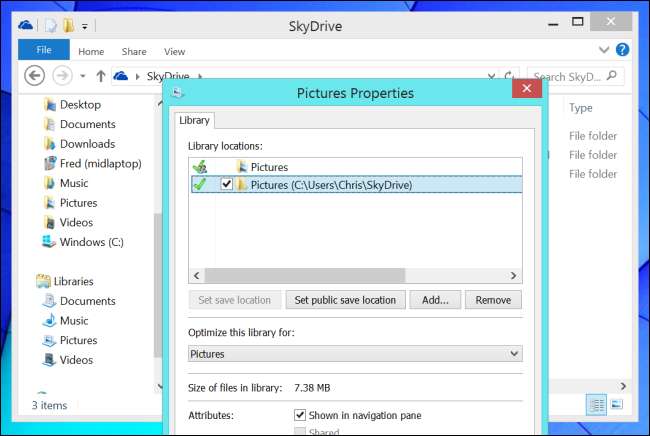
Gentag denne proces på hver af dine computere, og filerne på din OneDrive-konto vises i dine biblioteker. Bemærk, at filer, der allerede er i biblioteket, ikke flyttes til OneDrive - du bliver nødt til at åbne biblioteket og flytte dem mellem mapper for at flytte dem til dit OneDrive-lager.
Skift din Gem placering i hvert program
RELATEREDE: Sådan ændres standardlagringsplaceringen til Office 2013
Mange programmer har deres egne muligheder for, hvor filer som standard skal gemmes. Hvis et individuelt program ikke gemmer filer til OneDrive som standard, skal du åbne dets indstillinger og se efter en "Standard Gem placering" -type mulighed for at ændre. Office 2013 gemmer dine filer som standard til OneDrive , så du behøver ikke gøre noget for det.
Bemærk, at du muligvis ikke skal justere denne mulighed, hvis du flyttede en af dine brugerdatamapper til OneDrive. For eksempel, hvis du flyttede din Dokumenter-mappe til OneDrive, gemmes programmer, der forsøger at gemme i din standardmappe Dokumenter automatisk til OneDrive.
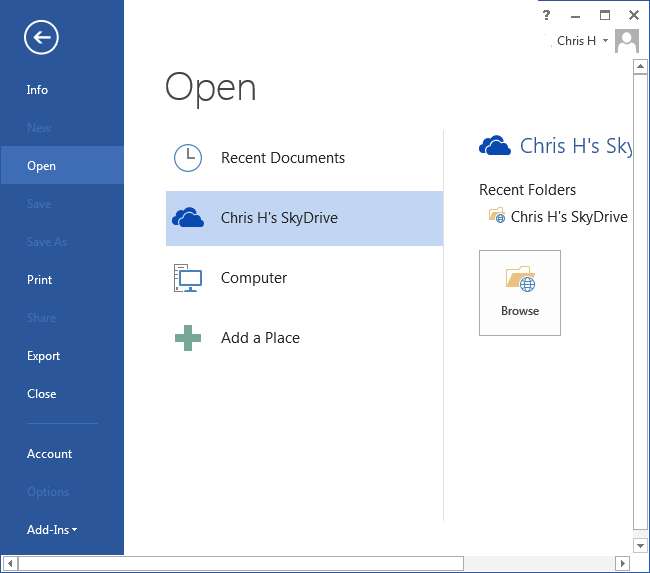
Link andre mapper til OneDrive
RELATEREDE: Sådan synkroniseres enhver mappe med SkyDrive på Windows 8.1
OneDrive understøtter ikke længere symbolske links i Windows 8.1, så du kan ikke oprette et link til en ekstern mappe i din OneDrive-mappe og få OneDrive til automatisk at synkronisere den mappe. OneDrive synkroniserer kun filer og mapper, der findes i selve OneDrive-mappen.
Heldigvis er der stadig et trick, der fungerer for programmer, der insisterer på at gemme deres filer på et bestemt sted uden for din OneDrive-mappe. Følge efter vores guide til synkronisering af enhver mappe med OneDrive på Windows 8.1 hvis du har brug for at synkronisere en hvilken som helst mappe eller fil uden for din OneDrive-mappe.

Microsoft ønsker, at folk skal gemme deres filer på OneDrive i stedet for lokal opbevaring, så forvent dem at gøre dette endnu lettere i fremtidige versioner af Windows. Indtil videre er det nemt at automatisk gemme filer til din valgte cloudopbevaringstjeneste med et par tweaks.






